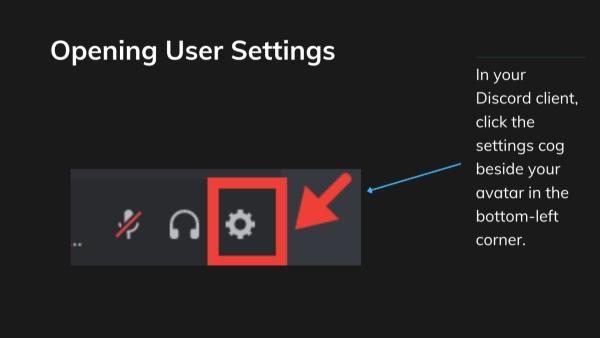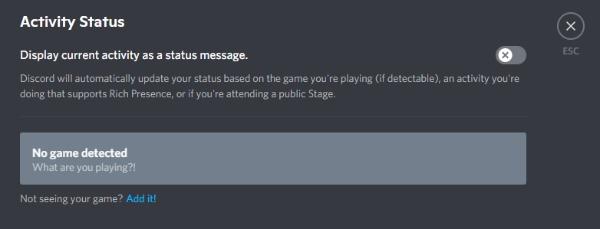Dalam konteks aplikasi obrolan dan game terbaik, Discord adalah yang utama. Aplikasi ini menunjukkan kepada orang lain game apa yang sedang Anda mainkan selama status aktivitas Anda. Tentu saja ini menyenangkan, tetapi tidak semua orang ingin orang lain melihat aktivitas game mereka. Beberapa orang lebih suka privasi. Terkadang, orang-orang juga tidak ingin diganggu saat bermain. Untungnya, untuk mengatasi hal ini, Discord memberi Anda kendali penuh. Anda dapat mengatur apa yang dapat dilihat orang lain selama status aktivitas Anda. Dalam panduan ini, kami akan memberi tahu Anda cara menyembunyikan game yang sedang Anda mainkan. di PerselisihanKami telah mencantumkan beberapa langkah sederhana. Jadi, bacalah dan temukan jalan Anda.
Apakah Discord memberi tahu orang lain game apa yang sedang Anda mainkan?
Ya. Jika fitur Aktivitas Game Anda diaktifkan, Discord dapat memberi tahu orang lain game apa yang sedang Anda mainkan. Saat fitur ini diaktifkan, Discord secara otomatis mendeteksi game yang sedang berjalan di perangkat Anda. Ini akan ditampilkan sebagai status Anda. Misalnya, di samping profil Anda, mungkin akan ada tulisan "Bermain Minecraft".
Fitur ini bantuan teman-teman Anda melihat aktivitas Anda dan bergabung dengan Anda. Namun, beberapa orang lebih menyukai privasi. Bagi mereka, tersedia opsi untuk menyembunyikan status mereka. Hal ini terutama bergantung pada masing-masing individu, apakah mereka ingin menunjukkannya atau tidak.
Menggunakan pengawasan orang tua untuk mendapatkan lebih banyak wawasan.
Bagaimana cara menampilkan permainan yang sedang Anda mainkan di Discord?
Jika Anda ingin menampilkan game yang Anda mainkan di Discord, Anda perlu mengikuti langkah-langkah berikut:
- Langkah 1. Buka Discord dan klik ikon roda gigi di samping nama profil Anda di pojok kiri bawah. Ini akan membuka Pengaturan Pengguna. Kemudian, cari Pengaturan Aktivitas di bilah sisi kiri.
- Langkah 2. Di bawah Pengaturan Aktivitas, klik Status Aktivitas dan nyalakan tombol “Menampilkan aktivitas saat ini sebagai pesan status.” Ini memungkinkan Discord untuk menunjukkan permainan apa yang sedang Anda mainkan.
- Langkah 3. Jika game Anda tidak muncul secara otomatis, klik “Tambahkan itudi samping “Tidak melihat game Anda?” Lalu, pilih game lari Anda dari daftar dan klik Tambahkan Game.
- Langkah 4. Kembali ke layar utama Discord Anda. Anda sekarang akan melihat "Memainkan [Nama Game]" di bawah nama pengguna Anda. Anda dapat menonaktifkan fitur ini kapan saja dalam pengaturan yang sama.
Bagaimana cara menyembunyikan game yang sedang Anda mainkan di Discord?
Nah, di bagian ini, kamu akan membaca cara menyembunyikan game yang sedang kamu mainkan di Discord. Sebagian besar langkahnya sama, tetapi ada sedikit perubahan. Baca saja untuk mengetahui cara yang benar!
- Langkah 1. Buka aplikasi perselisihan dan klik ikon roda gigi di samping nama pengguna Anda di pojok kiri bawah. Ini akan membuka Pengaturan Pengguna, tempat Anda dapat mengontrol visibilitas aktivitas Anda.
- Langkah 2. Di bilah sisi kiri, gulir ke bawah ke Pengaturan Aktivitas dan pilih Status Aktivitas. Di sinilah Discord mengelola apa yang dapat dilihat orang lain tentang aktivitas Anda.
- Langkah 3. Matikan opsi “Menampilkan aktivitas saat ini sebagai pesan status.” Setelah dimatikan, Discord akan berhenti menampilkan permainan Anda di bawah nama pengguna Anda.
Apakah orang tua perlu mengetahui status Discord anak remajanya?
Ya. Bagi orang tua, mengetahui status Discord anak-anak mereka memang penting. Namun, bukan berarti mereka harus selalu memantau semuanya. Mereka hanya perlu memantau apa yang dilakukan anak mereka. Ini penting karena Discord seperti platform daring lainnya yang dapat mengekspos remaja kepada orang asing.
Ketika orang tua mengetahui status anak mereka, mereka akan menemukan cara untuk membimbing anak-anak mereka dengan mudah. Hal ini pada dasarnya membangun kesadaran dan kepercayaan. Maksud kami, orang tua tidak perlu memata-matai. Alih-alih memata-matai, mereka harus berbicara terbuka tentang kebiasaan digital yang aman dan sehat.
Bagaimana menjaga anak remaja Anda tetap aman di Discord?
Bagi orang tua, sangat penting untuk melindungi anak-anak mereka dari pengaruh daring . Karena itulah kami memberikan beberapa solusi. Simak beberapa di antaranya:
Gunakan Pusat Keluarga Discord
Pusat Keluarga Discord adalah alat bantuan yang memungkinkan orang tua tetap mendapatkan informasi tentang aktivitas anak remaja mereka di Discord — tanpa perlu membaca pesan pribadi. Alat ini bantuan orang tua melihat dengan siapa anak remaja mereka berinteraksi, server mana yang mereka ikuti, dan berapa lama mereka menghabiskan waktu di aplikasi.
Cara pemakaiannya:
- Hubungkan kedua akun: Orang tua dan remaja perlu menghubungkan akun Discord mereka melalui Pusat Keluarga. Koneksi ini memungkinkan orang tua untuk melihat detail aktivitas dengan aman.
- Aktifkan fitur Pusat Keluarga: Buka pengaturan Discord dan aktifkan opsi Pusat Keluarga. Setelah diaktifkan, sistem akan mulai membagikan ringkasan aktivitas dengan akun orang tua.
- Tinjau aktivitas anak remaja Anda: Orang tua dapat melihat daftar teman anak mereka, server yang bergabung, dan total penggunaan aplikasi waktu. Namun, pesan pribadi tetap tersembunyi, menjaga privasi.
Fitur ini mempromosikan transparansi, keselamatan daring , dan komunikasi yang sehat antara orang tua dan remaja.
Gunakan FlashGet Kids
FlashGet Anak-Anak adalah aplikasi kontrol orang tua yang berguna untuk bantuan orang tua memantau dan mengelola aktivitas anak-anak mereka daring , termasuk di Discord. Aplikasi ini memungkinkan Anda melacak waktu layar, memblokir aplikasi yang tidak aman, dan menetapkan batasan yang sehat untuk penggunaan perangkat.




Cara pemakaiannya:
- Unduh FlashGet Kids di perangkat induk dan anak, lalu tautkan akun untuk memudahkan pemantauan.
- Pantau aktivitas aplikasi: Lihat laporan waktu nyata tentang penggunaan aplikasi anak Anda, termasuk berapa lama mereka menghabiskan waktu di Discord dan platform lainnya.
- Tetapkan batasan dan blokir aplikasi yang tidak aman: Kontrol berapa lama anak Anda dapat menggunakan aplikasi tertentu dan blokir aplikasi apa pun yang tampaknya berbahaya atau mengganggu.
Dengan menggunakan FlashGet Anak-Anak, Anda dapat mempromosikan kebiasaan layar yang sehat dan memastikan pengalaman daring yang lebih aman bagi anak Anda.
Kesimpulan
Tidak diragukan lagi, Discord adalah platform yang sempurna untuk bermain game dan mengobrol. Namun, penting juga untuk melindungi privasi Anda. Privasi sangat berpengaruh jika Anda seorang remaja. Untuk memudahkan, kami telah memberikan beberapa langkah mudah yang menjelaskan cara menyembunyikan game yang sedang Anda mainkan di Discord. Dengan mengikuti dan tetap mendapatkan informasi terbaru, Anda dapat dengan mudah menciptakan lingkungan yang aman bagi anak Anda.
Untuk perlindungan yang lebih baik, Anda dapat menggunakan alat seperti FlashGet Kids. Ini adalah alat yang andal. aplikasi kontrol orang tua. Ini memungkinkan orang tua membimbing anak remaja mereka untuk daring dengan aman. Dengan alat-alat tersebut, keluarga dapat menikmati sisi menyenangkan Discord.
FAQ
Ya. Saat Anda menggunakan Discord, aplikasi tersebut dapat menampilkan aktivitas Anda di ponsel. Namun, hal ini hanya terjadi jika Anda mengizinkannya. Saat Anda menggunakan Discord di aplikasi seluler, aplikasi tersebut mungkin menampilkan tag seluler kecil di samping nama Anda.
Tidak. Discord tidak secara otomatis mengetahui apakah Anda sedang menonton acara. Discord akan menyembunyikannya kecuali orang tersebut terhubung ke layanan streaming. Misalnya, jika Anda menautkan Spotify, status Anda mungkin menunjukkan sedang mendengarkan Spotify. Status tersebut hanya menampilkan apa yang dikenalinya.
Ya. Discord akan menampilkan status daring Anda. Discord akan menampilkan titik-titik kecil berwarna di samping foto profil Anda. Jika ada titik hijau, artinya Anda daring . Jika ada titik kuning, artinya diam. Dan jika ada titik merah, artinya jangan ganggu.
Ya. Akan terlihat jelas kecuali Anda mengatur status Anda ke Tak Terlihat. Teman-teman Anda dapat dengan mudah mengetahui apakah Anda sedang daring atau offline hanya dengan melihat indikator berwarna di profil Anda. Jika Anda ingin membuatnya tetap pribadi, cukup ubah ke Tak Terlihat.